Photoshop基础教程:制作凹陷的的直线
文章来源于 webatao.com.cn,感谢作者 佚名 给我们带来经精彩的文章!设计教程/PS教程/照片处理2010-07-11
本教程主要使用Photoshop简单制作凹陷的的直线效果,刚刚我做界面需要制作一条带点凹陷在页面的直线,努力经过半小时的研究。总结出其中的规律!有好方法当然要分享给大家啦。
先来看看效果图:
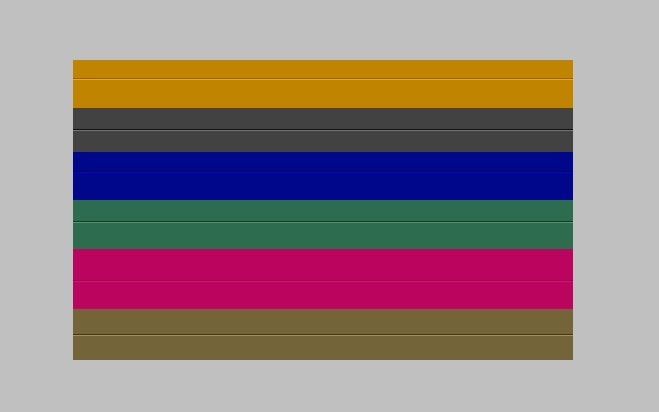
这样的凹陷的的直线!一般都是由上下两条一像素直线组合起来!然后通过颜色相差!差生凹陷效果,估计有很多人对这个颜色选定还存一定的不好把握!接下来我告诉大家一个巧妙选定颜色值的办法
当你要在一个颜色上做凹陷一条直线(比如说我现在在如下图)背景颜色值 #555555
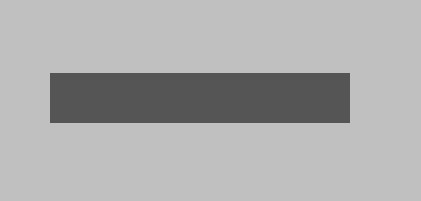
使用 单行选框工具 划出一条直线 (此线是两条线位置处上面)
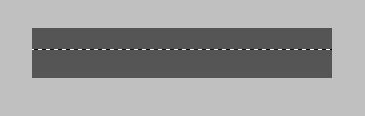
新建一个图层 然后为这一个像素的填充颜色 颜色值的选着规律为:在背景色的基础上亮度减去20%左右#555555
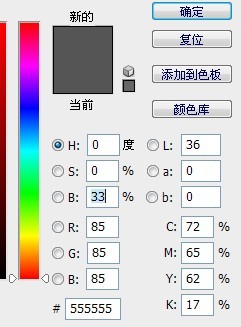
亮度减去20%
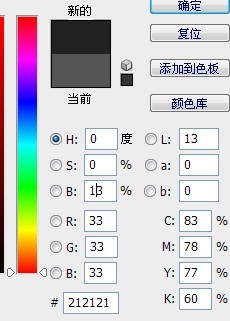
确定颜色值 用油漆桶工具把选着好的颜色填充前面做的单行选区然后把单行选框下移一个像素!新建一个图层!做下面的哪条直线。
下面线的颜色值选区在#555555底色的基础上亮度增加20%左右
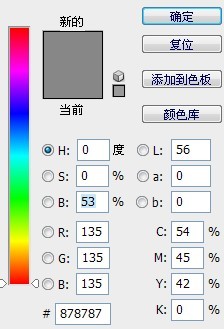
然后把选着好的颜色值填充到选区
然后效果 如下:
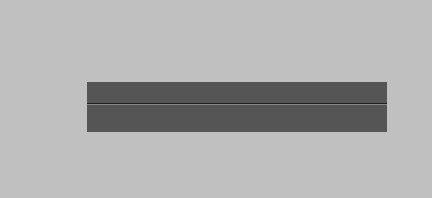
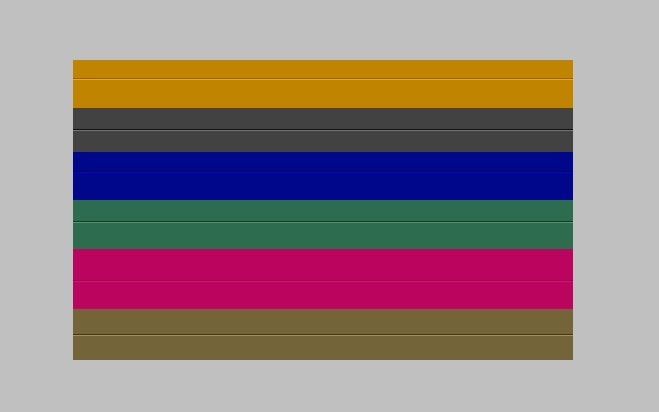
总结:一定要注意好!两条一像素的直线。处于上面直线的颜色值要比背景色低20%左右的亮度 处于下面的直线的颜色值要比背景色高20%左右的亮度。
大伙都去试试这个办法吧,如果觉得实用,多顶下,谢谢,然后说填充的快捷键吧,为新学员加下油,填充前景色快捷键alt+delete填充背景色ctrl+delete。
参与讨论和交作业:http://www.missyuan.com/viewthread.php?tid=467697
 情非得已
情非得已
推荐文章
-
 Photoshop制作唯美可爱的女生头像照片2020-03-17
Photoshop制作唯美可爱的女生头像照片2020-03-17
-
 Photoshop快速给人物添加火焰燃烧效果2020-03-12
Photoshop快速给人物添加火焰燃烧效果2020-03-12
-
 Photoshop调出人物写真甜美通透艺术效果2020-03-06
Photoshop调出人物写真甜美通透艺术效果2020-03-06
-
 Photoshop保留质感修出古铜色人像皮肤2020-03-06
Photoshop保留质感修出古铜色人像皮肤2020-03-06
-
 Photoshop制作模特人像柔润的头发效果2020-03-04
Photoshop制作模特人像柔润的头发效果2020-03-04
-
 古风效果:用PS调出外景人像中国风意境效果2019-11-08
古风效果:用PS调出外景人像中国风意境效果2019-11-08
-
 插画效果:用PS把风景照片转插画效果2019-10-21
插画效果:用PS把风景照片转插画效果2019-10-21
-
 胶片效果:用PS调出人像复古胶片效果2019-08-02
胶片效果:用PS调出人像复古胶片效果2019-08-02
-
 素描效果:用PS制作人像彩色铅笔画效果2019-07-12
素描效果:用PS制作人像彩色铅笔画效果2019-07-12
-
 后期精修:用PS给人物皮肤均匀的磨皮2019-05-10
后期精修:用PS给人物皮肤均匀的磨皮2019-05-10
热门文章
-
 Photoshop利用素材制作炫丽的科技背景2021-03-11
Photoshop利用素材制作炫丽的科技背景2021-03-11
-
 Photoshop使用中性灰磨皮法给人像精修2021-02-23
Photoshop使用中性灰磨皮法给人像精修2021-02-23
-
 Photoshop制作水彩风格的风景图2021-03-10
Photoshop制作水彩风格的风景图2021-03-10
-
 Photoshop制作创意的文字排版人像效果2021-03-09
Photoshop制作创意的文字排版人像效果2021-03-09
-
 Photoshop制作逼真的投影效果2021-03-11
Photoshop制作逼真的投影效果2021-03-11
-
 Photoshop制作故障干扰艺术效果2021-03-09
Photoshop制作故障干扰艺术效果2021-03-09
-
 Photoshop制作被切割的易拉罐效果图2021-03-10
Photoshop制作被切割的易拉罐效果图2021-03-10
-
 Photoshop制作人物支离破碎的打散效果2021-03-10
Photoshop制作人物支离破碎的打散效果2021-03-10
-
 Photoshop制作逼真的投影效果
相关文章1332021-03-11
Photoshop制作逼真的投影效果
相关文章1332021-03-11
-
 Photoshop利用素材制作炫丽的科技背景
相关文章2062021-03-11
Photoshop利用素材制作炫丽的科技背景
相关文章2062021-03-11
-
 Photoshop制作人物支离破碎的打散效果
相关文章752021-03-10
Photoshop制作人物支离破碎的打散效果
相关文章752021-03-10
-
 Photoshop制作被切割的易拉罐效果图
相关文章852021-03-10
Photoshop制作被切割的易拉罐效果图
相关文章852021-03-10
-
 Photoshop制作水彩风格的风景图
相关文章1832021-03-10
Photoshop制作水彩风格的风景图
相关文章1832021-03-10
-
 Photoshop制作创意的文字排版人像效果
相关文章1802021-03-09
Photoshop制作创意的文字排版人像效果
相关文章1802021-03-09
-
 Photoshop制作故障干扰艺术效果
相关文章1032021-03-09
Photoshop制作故障干扰艺术效果
相关文章1032021-03-09
-
 Photoshop快速制作数码照片柔焦艺术效果
相关文章6332020-10-10
Photoshop快速制作数码照片柔焦艺术效果
相关文章6332020-10-10
